iPhone – один из самых популярных смартфонов в мире, который регулярно радует своих владельцев новыми функциями и возможностями.
Одной из таких возможностей является подключение беспроводных наушников.
Беспроводные наушники предлагают свободу передвижения без запутывания проводов и позволяют наслаждаться звуком в высоком качестве.
Если у вас есть беспроводные наушники и вы хотите подключить их к своему iPhone, этот пошаговый гид поможет вам сделать это без проблем.
Шаг 1: Убедитесь, что ваши беспроводные наушники находятся в режиме ожидания подключения. Обычно, для этого нужно нажать и удерживать кнопку питания на наушниках в течение нескольких секунд, пока они не начнут мигать или издавать звуковой сигнал.
Шаг 2: На вашем iPhone откройте настройки, нажав на иконку "Настройки" на главном экране. Затем прокрутите вниз и выберите раздел "Bluetooth". Убедитесь, что Bluetooth включен, переведя ползунок в положение "Включено". Очень важно, чтобы Bluetooth был включен на вашем iPhone перед попыткой подключения.
Шаг 3: После того, как вы включили Bluetooth на своем iPhone, вам необходимо выбрать свои беспроводные наушники из списка доступных устройств Bluetooth. iPhone начнет сканирование и покажет доступные устройства. Найдите наушники в списке и нажмите на них, чтобы выбрать их для подключения.
Шаг 4: Если вашим беспроводным наушникам требуется ввод пароля или кода доступа, следуйте инструкциям на экране iPhone для его ввода. Некоторые беспроводные наушники имеют защиту паролем, чтобы предотвратить нежелательное подключение.
Шаг 5: После того, как вы выбрали и подключили свои беспроводные наушники к iPhone, вы должны увидеть индикатор соединения на экране. Обычно это значок Bluetooth в верхней панели уведомлений. Теперь вы можете наслаждаться своей музыкой или звонками с помощью беспроводных наушников, которые подключены к вашему iPhone.
Следуя этой подробной инструкции, вы сможете легко и быстро подключить ваши беспроводные наушники к iPhone и наслаждаться беспроводным звуком на полную мощность. Не забудьте включить Bluetooth на iPhone и поместить наушники в режим ожидания перед началом процесса подключения. Теперь вы можете погрузиться в свою музыку или принимать звонки без проводных ограничений и наслаждаться качественным звучанием в любое время и в любом месте.
Выбор беспроводных наушников для iPhone

Выбор беспроводных наушников для вашего iPhone может оказаться не таким простым, как кажется на первый взгляд. Существует множество различных моделей на рынке, различающихся по цене, качеству звука, функциональности и прочим параметрам. Чтобы сделать правильный выбор, вам необходимо учитывать несколько важных факторов.
Первым шагом является определение вашего бюджета. В зависимости от того, сколько вы готовы потратить, вам будет доступен определенный диапазон моделей. Если у вас ограниченный бюджет, можно обратить внимание на более доступные модели, которые все равно обеспечивают хорошее качество звука.
Кроме бюджета, стоит обратить внимание на качество звука. Каждая модель имеет свои особенности в звучании, поэтому рекомендуется тщательно ознакомиться с отзывами и обзорами, прежде чем сделать выбор. Если вы любите слушать музыку с насыщенными басами, то вам стоит обратить внимание на модели с акцентированными низкими частотами.
Также не меньшую роль играет удобство использования. Беспроводные наушники должны иметь удобные амбушюры или вкладыши, чтобы они не вызывали дискомфорт при длительном использовании. Кроме того, стоит обратить внимание на дизайн и физические кнопки управления, чтобы они соответствовали вашим предпочтениям.
Дополнительные функции, такие как шумоподавление, устойчивость к поту и воде, функции автоматического воспроизведения и приостановки треков, также могут оказаться важными при выборе наушников. Поэтому рекомендуется тщательно ознакомиться со спецификациями каждой модели и выбрать ту, которая лучше всего соответствует вашим потребностям.
| Фактор выбора | Как проверить/выбрать |
|---|---|
| Бюджет | Определите свой бюджет и ознакомьтесь с моделями в этом ценовом диапазоне |
| Качество звука | Читайте отзывы и обзоры, сравнивайте характеристики звучания |
| Удобство использования | Используйте наушники на примерке, обратите внимание на амбушюры и управляющие элементы |
| Дополнительные функции | Ознакомьтесь со спецификациями каждой модели и выберите ту, которая соответствует вашим предпочтениям |
Итак, выбор беспроводных наушников для iPhone – это индивидуальный процесс, который зависит от ваших предпочтений и бюджета. Надеемся, что данная инструкция поможет вам сделать правильный выбор и наслаждаться качественным звуком вашего iPhone в полной мере.
Шаг 1: Проверка совместимости

Перед тем, как подключать беспроводные наушники к iPhone, важно убедиться в их совместимости с устройством. Большинство беспроводных наушников поддерживают подключение к iPhone, но все же стоит уточнить эту информацию.
Если у вас есть беспроводные наушники, обратите внимание на их документацию или упаковку. Там должна быть указана информация о совместимости с различными устройствами, включая iPhone. Также вы можете обратиться к производителю или провести поиск в интернете, чтобы узнать о совместимости вашей модели наушников с iPhone.
Если у вас еще нет беспроводных наушников и вы только собираетесь их приобрести, обратите внимание на возможности подключения именно к iPhone. На рынке существует множество моделей наушников, которые специально разработаны для работы с iPhone и могут обеспечить наилучшее качество звука и удобство использования.
Совместимость беспроводных наушников с iPhone является основным критерием для успешного подключения и полноценного использования наушников. Поэтому не забудьте проверить совместимость вашего устройства с iPhone перед покупкой или подключением наушников.
Шаг 2: Включение режима подключения наушников
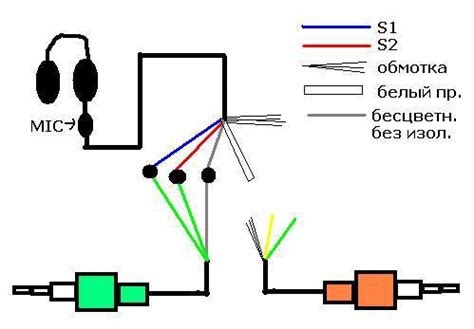
После того, как вы убедитесь, что наушники находятся в режиме включения, вам потребуется выполнить следующие действия на вашем iPhone:
| Шаг 1: | Откройте меню "Настройки" на своем iPhone. |
| Шаг 2: | Перейдите в раздел "Bluetooth". |
| Шаг 3: | Убедитесь, что переключатель Bluetooth находится в положении "Включено". |
| Шаг 4: | Теперь ваш iPhone будет автоматически искать доступные устройства Bluetooth для подключения. |
После того, как ваш iPhone обнаружит ваши беспроводные наушники, они будут отображены в списке доступных устройств. Нажмите на название ваших наушников в списке для подключения к ним.
Шаг 3: Подключение через Bluetooth

После того, как вы убедились, что ваш iPhone и беспроводные наушники полностью заряжены, вы можете приступить к процессу подключения через Bluetooth. Следуйте инструкциям ниже:
| Шаг 3.1 | На вашем iPhone откройте "Настройки". |
| Шаг 3.2 | Прокрутите вниз и выберите "Bluetooth". |
| Шаг 3.3 | Убедитесь, что Bluetooth включен. Если нет, включите его, переключив соответствующий переключатель в положение "Включено". |
| Шаг 3.4 | Рядом с разделом "Bluetooth" вы увидите список доступных устройств. Выберите свои беспроводные наушники из списка. |
| Шаг 3.5 | Если требуется, введите пароль или код доступа для подключения к наушникам. Обычно это указано в документации к наушникам или на самом устройстве. |
| Шаг 3.6 | После того, как вы успешно подключили беспроводные наушники к iPhone, вы увидите соответствующее уведомление на экране. |
| Шаг 3.7 | Теперь вы можете наслаждаться беспроводным звуком и использовать свои наушники для прослушивания музыки, просмотра фильмов и много другого! |
Обратите внимание, что процесс подключения через Bluetooth может немного отличаться в зависимости от модели наушников и версии операционной системы на вашем iPhone.
Шаг 4: Проверка подключения
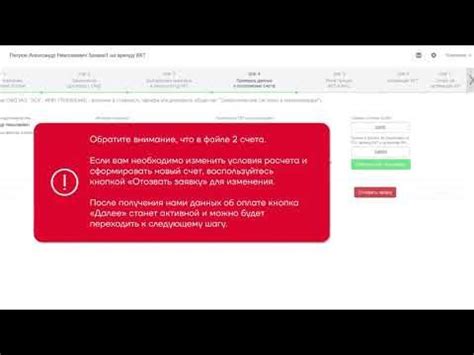
После того, как вы успешно подключили беспроводные наушники к вашему iPhone, приступите к проверке подключения. Это важный шаг, который позволит убедиться, что наушники работают корректно и воспроизводят звук.
Для начала, убедитесь, что наушники находятся в пределах действия Bluetooth сигнала. Расстояние между устройствами не должно превышать 10 метров. Если вы удаляетесь дальше, связь может быть потеряна, и вы перестанете слышать звук.
Затем проверьте уровень громкости на наушниках и на самом устройстве. Убедитесь, что звук отключен или достаточно низкий, чтобы избежать возможных повреждений слуха. Постепенно повышайте громкость, чтобы найти комфортный уровень звука.
Далее воспроизведите некоторую музыку или другой аудио контент на своем iPhone. Убедитесь, что звук воспроизводится через наушники, а не через динамик устройства. Если звук проигрывается через динамик, значит подключение не выполнено корректно. В таком случае, повторите предыдущие шаги снова.
Если вы слышите звук через наушники, значит подключение прошло успешно. Теперь вы можете наслаждаться своей музыкой и другим аудио контентом на беспроводных наушниках с вашего iPhone.
Шаг 5: Настройка звука и управление наушниками

После успешного подключения беспроводных наушников к iPhone, вам может понадобиться настроить звук и управление наушниками. При этом возможны различия в зависимости от модели наушников, которая может включать в себя функции, такие как управление громкостью, пропуском треков и ответом на вызовы.
Чтобы настроить звук, откройте приложение "Настройки" на своем iPhone и найдите раздел "Звук". В этом разделе вы сможете изменить громкость звука, включить или выключить режим "Неведимки" и настроить другие параметры звука.
Если ваши беспроводные наушники имеют кнопки или сенсорные поверхности для управления, вам следует ознакомиться с инструкцией к наушникам или посмотреть руководство пользователя. В нем будут указаны все доступные функции и способы их активации. Обычно эти функции включают управление громкостью, пропуск треков вперед и назад, приостановку и возобновление воспроизведения музыки, а также ответ и окончание вызова.
Не забудьте, что вам может понадобиться обновить программное обеспечение наушников, чтобы иметь доступ ко всем функциям. Для этого просто следуйте инструкциям производителя наушников и выполните необходимые действия.
Следуя этим простым шагам, вы сможете настроить звук и управление беспроводными наушниками на своем iPhone и начать наслаждаться музыкой и звуковым контентом без проводов и помех.
Шаг 6: Решение проблем при подключении
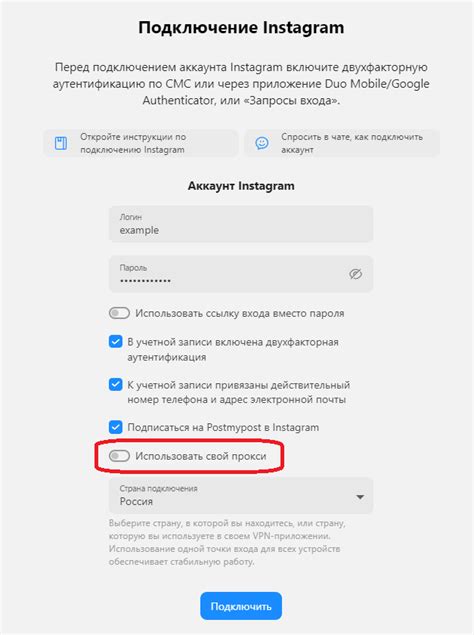
Иногда подключение беспроводных наушников к iPhone может вызвать некоторые проблемы. В этом случае, прежде чем обращаться в сервисный центр, рекомендуется попробовать решить проблему самостоятельно. Вот несколько советов, которые могут помочь:
- Убедитесь, что наушники заряжены. Если заряд батареи наушников низкий, подключение может быть непрочным или отсутствовать вообще. В этом случае, поместите наушники в зарядное устройство и дайте им время на полную зарядку.
- Перезагрузите iPhone. Иногда перезагрузка устройства может решить проблему с подключением наушников. Для этого зажмите кнопку включения/выключения на iPhone и переместите ползунок "Выключить" вправо. После того как iPhone выключится, включите его снова нажатием на кнопку включения/выключения.
- Удалите и повторно добавьте устройство Bluetooth. Если наушники все еще не подключаются, попробуйте удалить устройство Bluetooth с iPhone и повторно добавить его. Для этого перейдите в Настройки, выберите пункт "Bluetooth" и найдите список подключенных устройств. Найдите свои наушники в списке и нажмите на значок «x», чтобы удалить их. Затем возобновите поиск и добавьте их вновь.
- Проверьте наличие обновлений. Иногда проблема с подключением может быть связана с устаревшей версией программного обеспечения iPhone. Проверьте наличие новых обновлений в разделе «Обновление программного обеспечения» в Настройках. Если обновление доступно, установите его.
- Сбросьте настройки Bluetooth. Если все предыдущие шаги не помогли, попробуйте сбросить настройки Bluetooth на iPhone. Чтобы сделать это, перейдите в Настройки, выберите пункт «Общие» и затем «Сброс». Нажмите на «Сбросить все настройки», а затем подтвердите действие. После перезагрузки iPhone подключите наушники снова и проверьте, помогло ли это решить проблему.
Если после всех этих действий проблема с подключением наушников все еще остается, возможно, вам придется обратиться в сервисный центр для получения дополнительной помощи или замены наушников.